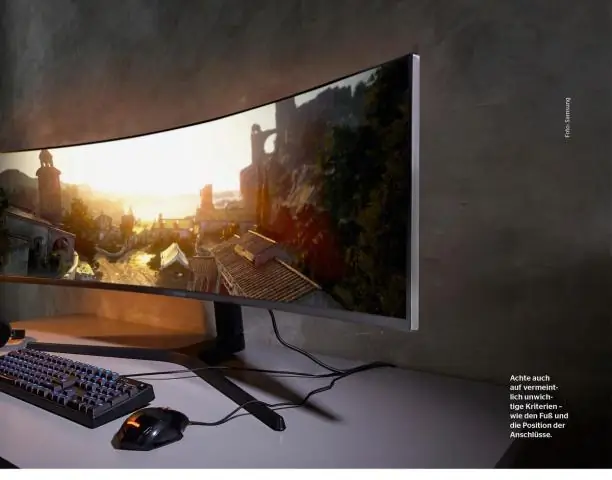
- Autor Lynn Donovan [email protected].
- Public 2023-12-15 23:45.
- Viimati modifitseeritud 2025-01-22 17:23.
Seetõttu saame teisendada mõõtühik alates jalg juurde tolli korrutades 12. Samm 1: CellC2 sisestage valem =A2*12 ja vajutage sisestusklahvi. 2. samm: klõpsake lahtril C2, lohistage täitepidet üle vahemike, mida selle valemi täidate. Siis näete kõike jalg mõõtmine on konverteeritud juurde tolli.
Samuti on vaja teada, kuidas teisendada jalad ja tollid Excelis tollideks?
Neid on 12 tolli sees jalg , nii et korrutate väärtuse 12-ga jalad teisendada juurde tolli . Teise võimalusena jagate tolli väärtus 12 kuni teisendada selle juurde jalad . Avage toorik Excel arvutustabel ja sisestage " Jalad ' lahtris B4 ja ' Tollid "C4-s, mis on kaks veeru pealkirja.
Lisaks, kuidas kuvada Excelis tollides? Kasutage töölehel mõõtejoonlaudu
- Klõpsake vahekaardi Vaade rühmas Töövihiku vaated nuppu PageLayout. Näpunäide. Võite klõpsata ka olekuribal nuppu Lehekülje paigutus.
- Kasutage horisontaalset ja vertikaalset joonlauda, et mõõta töölehel olevaid üksusi (nt veeru laius, rea kõrgus või lehtede laius ja kõrgus).
Kuidas siis Excelis jalad ja tollid jalgadeks teisendada?
Arvu eraldamiseks sisestage lahtrisse B1 "=RoundDown(A1, 0)". jalad . Näites kuvatakse lahtris B1 "5". Sisestage "=Mod(A1, 1)*12" lahtrisse C1 kuni teisendada ülejäänud osa sisse tolli.
Kuidas saate Excelis teisendada?
Sisestage lihtsalt "= TEISEENDA (" millele järgneb väärtus. Kui sisestate funktsiooni ühikute jaotisesse liikumiseks koma, näete valemiribal saadaolevate ühikute loendit: kasutage oma ühiku leidmiseks kerimisriba ja kas topeltklõpsake või klõpsake + TAB, et see valida.
Soovitan:
Kuidas teisendada m3u faile?

Teisendage M3U MP3-failideks Avage Notepad või midagi muud. Avage Notepadist M3U-fail. Märkate failis veebiaadressi. Kopeerige see aadress ja kleepige see oma brauserisse. MP3-faili esitamine algab. Paremklõpsake mängijal ja tehke käsk Salvesta kui. Nüüd on teil oma MP3-fail
Kuidas teisendada MOV-d VLC-ga Macis mp4-ks?

Avage vlc-meediumipleier ja klõpsake vasakus ülanurgas meediumivalikut. Seejärel klõpsake suvandil teisenda/salvesta. Klõpsake lisamisnupul, valige videofail, mida soovite teisendada. Nüüd klõpsake suvandil teisenda/salvesta
Kuidas OBJ-d 3ds-iks teisendada?

OBJ-failide importimine programmi Otsige üles ja valige oma arvutist OBJ-failid ning klõpsake nuppu Ava, et tuua need Spin 3D-sse ja teisendada need 3DS-failivormingusse. Samuti saate oma OBJ-failid otse programmi lohistada, et neid ka teisendada
Kuidas ICS-i PDF-iks teisendada?

Vastus – saate oma ICS-failid PDF-vormingusse teisendada vaid mõne sammuga: laadige alla ja käivitage ülaltoodud soovitatud rakendus mis tahes Windowsi masinas. Valige PDF-i salvestusvorming ja valige failinimede valik. Pärast seda vajutage teisendamise alustamiseks nuppu Teisenda
Kuidas KB-d Excelis MB-ks teisendada?
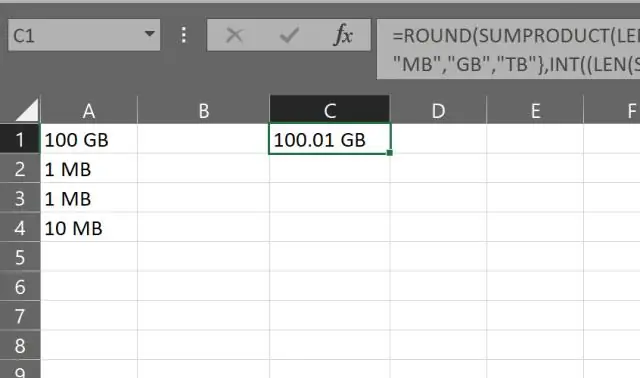
Pange 1024 tühja lahtrisse. puhastage see lahter, milles on 1024. > makro teisendab andmeveeru Kb-st MB-ks? Teise võimalusena saate teha järgmist. Sisestage lahtrisse number 1024. Kopeerige see lahter (paremklõpsake, valige Kopeeri). Valige muudetavate lahtrite vahemik. Paremklõpsake ja valige Kleebi spetsiaalselt > Jaga
